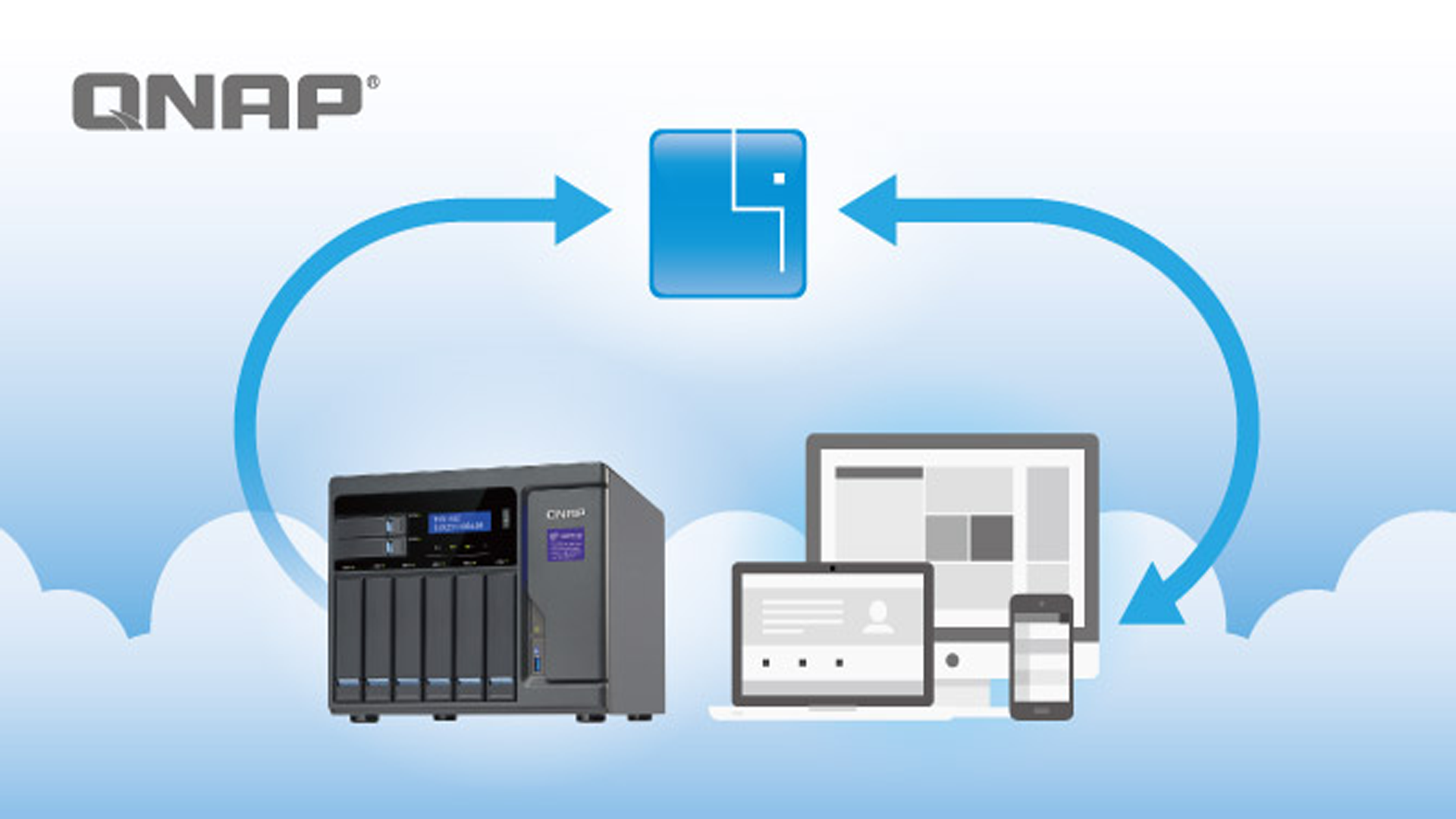
ماهي الحلول التي تمنحنا إياها وحدات QNAP NAS في مجال النسخ الاحتياطي؟
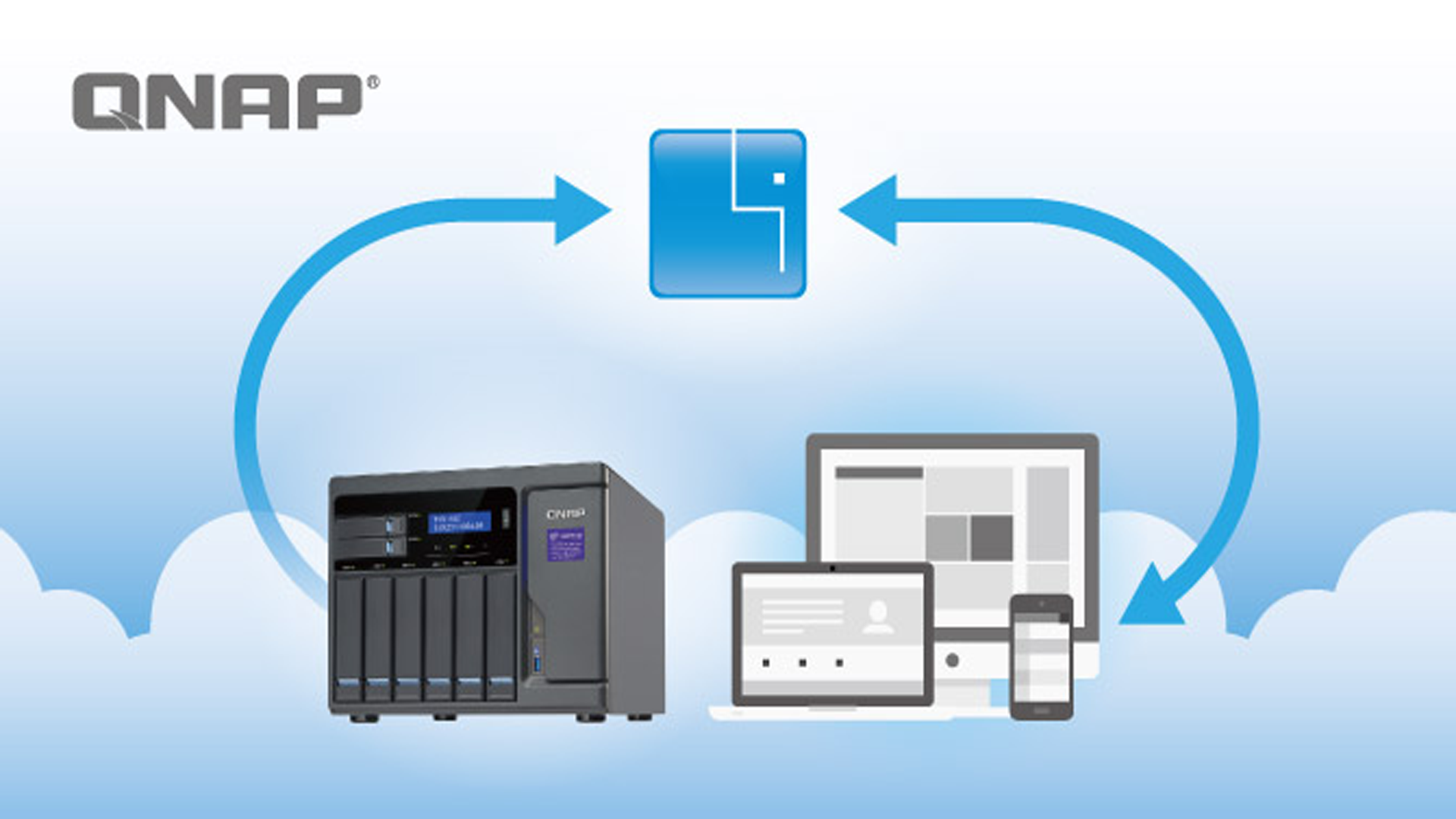
تأتي وحدات الخزين الشبكي QNAP NAS بمواصفات ومميزات رائدة مع تشكيلة متعددة تناسب مختلف شرائح المستخدمين من الاستخدام الخاص أو الشخصي إلى المكاتب او المؤسسات الصغيرة إلى المتوسطة حتى الشركات الكبيرة, فصحيح أنها ليست الوحيدة في هذا السوق ولكنها اليوم تقدم ما يشفع لها بأن تكون من ضمن المراكز الاولى في هذا المجال خاصة عندما تقدم لنا وحدات تخزين شبكي موجهة للمستخدمين في منازلهم مع تشكيلة من المميزات والقدرات التي تسهل من طريقة تواصلنا ومشاركتنا لملفاتنا وكل ما نرغب بتخزينه. حديثي في هذا المقال سيتطرق إلى واحدة من المميزات المهمة وهي واجهة النسخ الاحتياطي Backup.
تخزين ونسخ احتياطي لكل بياناتك المهمة

تخيل أن كل ماهو ثمين بالنسبة لملفاتك المختلفة سيكون بمقدورك تخزينها على وحدات التخزين الشبكي QNAP NAS من دون أي مشكلة. فما لدى QNAP من تشكيلة متعددة لوحدات التخزين للاستخدام المنزلي أكثر من كافية لما تحتاجه من سعة تخزين الكبيرة والكافية لك بكل تأكيد. فعلى صعيد المساحة لن تقلق بعد الأن منها, وعلى صعيد نوعية ما تستيطع تخزينه فانت قادر على تخزين كل شيء من صور, فيديو, موسيقى, ألعاب, ملفات مختلفة..وكل ما يخطر على بالك. هذا النوع من الحلول اكثر أماناً بالنسبة للمستخدم واكثر عملية وسهولة لكي تصل لها في أي وقت وأي مكان, كما ستضمن انها تحت سيطرتك وليس تحت سيطرت مواقع استضافة ما, وهذا الأمر الاهم.

وعلى صعيد النسخ الاحتياطي لملفاتك وكل ما ترغب به سواء كان على حاسوبك بنظام ويندوز أو ماك فلقد وفرت QNAP خيارات كثيرة لتناسب عملية النسخ الاحتياطي في أي موقف كنت فيه. اليوم تستطيع وحدات التخزين الشبكي QNAP NAS من أن تتصرف كوجهة نسح احتياطي مثالية، مع سعة تخزين ضخمة وسرعة نقل ملفات ممتازة لمساعدتك في مهام النسخ. فمن المميزات التي نرى أنها رائعة هي QNAP NetBak Replicator المتوفر مجاناً مع أي وحدة NAS ودورها يكمن بأنها تساعدك بسهولة في النسخ الاحتياطي لكامل الملفات الموجودة على أقراص حاسوبك بنظام ويندوز من الوثائق، الصور، الموسيقى، الفيديو، الألعاب، وكل ما لديك إلى وحدة NAS.

وإن كان لديك حاسوب بنظام ماك فوحدات تخزين QNAP NAS تدعم Apple Time Machine لتوفر لهم حل بدون جهد لنسخ احتياطي للبيانات. كما يمكنك أيضاً أن تضبط السعة في وحدة NAS المخصصة من أجل النسخ الاحتياطي لبيانات حاسوبك بنظام ماك. فحتى عملية النسخ أصبحت أسهل إن كنت تمتلك قرص خارجي, فوحدات NAS توفر طريقة ملائمة لوصل أي جهاز يعمل بمنفذ USB مثل الكاميرا الرقمية، مسجل كاميرا رقمية، أو قرص يعمل بواجهة USB إلى منفذ USB الموجود على وحدة NAS والضغط على زر “نسخ” ليقوم بشكل فوري بعملية النسخ الاحتياطي للبيانات من الجهاز الموصول إلى وحدة NAS.

بجانب ذلك يوفر نظام تشغيل QTS حلول نسخ احتياطي سحابي آمن سهل ومليء بالميزات والتي تسمح لك بنسخ احتياطي لبياناتك إلى مجموعة من خدمات التخزين العامة والتي تتضمن Microsoft Azure, Amazon Glacier, Amazon S3, ElephantDrive, Symform, Google Cloud Storage, Dropbox* و IBM SoftLayer. إنه يدعم أيضاً حلول تخزين سحابية خاصة متوافقة مع OpenStack Swift, و WebDAV.
لنتحدث الأن عن طريقة نسخ الملفات احتياطياً
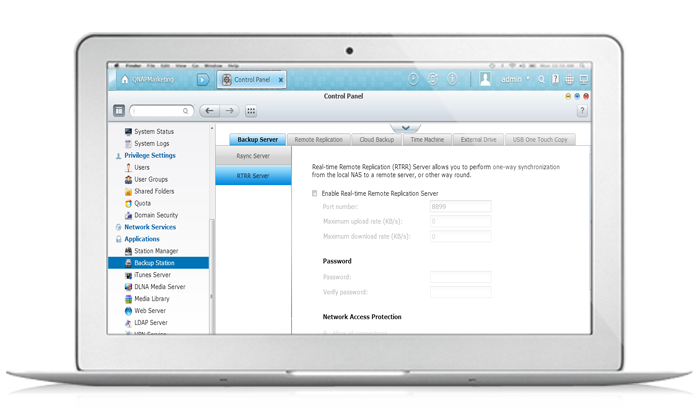
وحدات التخزين الشبكي من QNAP تسمح لك بتخزين صور, فيديوهات,معلومات شخصية، وثائق مهنية، عقود صفقات، ملفات الشركة السرية....الخ. إنها بالفعل وحدات تخزين شبكي مميزة فيما تقدمه لنا, حلول التخزين الأخرى التي نعتمد عليها عادة قد تواجه مشاكل مثل فشل في الهاردوير، فيروسات، تعرضها لكارثة طبيعية وغيرها من الأمور, من أجل ذلك يأتي دور استخدام وحدات QNAP NAS لعملية النسخ الاحتياطي التي تساعدك بشكل كبير.
حلول النسخ الاحتياطي لوحدات QNAP NAS ينبغي لها أن تكون قادرة على إحداث نسخ احتياطي تدريجي وكذلك نسخ احتياطي تفاضلي لتوفير مساحة القرص التي لديك, كما ان هناك طريقة أخرى لتقليل حجم صيغ النسخ الاحتياطي بالحد الأدنى من خلال عملية ضغطها. كذلك يجب أن يوفر لك برنامج النسخ الاحتياطي دعم لجميع أنواع أقراص التخزين التي تتضمن، SSD، قرص فلاش USB، قرص HDD، SSHD وغيرها الكثير. علاوة على ذلك، ترميز صيغ النسخ الاحتياطي تعتبر من الأمور الضرورية للبرنامج الذي تفكر باستخدامه مع وحدة التخزين الشبكي. المهم أنك لست بحاجة لكي تدفع المال لكي تحصل على برنامح نسخ احتياطي جيد فهناك عدة برامج ممتازة مجانية تعرض لك خيارات نسخ احتياطي جيدة جداً. من هذه البرامج التي أتحدث عنها برنامج AOMEI Backupper.
برنامج AOMEI Backupper هو سوفت وير نسخ احتياطي واستعادة موثوق وشامل مجاني متوافق مع انظمة Windows 10/8/8.1/7/XP/Vista. إنه يدعم النسح الاحتياطي التدريجي، التفاضلي والنسخ الاحتياطي الكامل. يسمح لك ان تضبط جدولا زمنيا لكي تنسخ وحدة QNAP NAS تلقائيا حينما تريد أن تنشأ نسخ احتياطية عند فترات زمنية محددة سواء كانت يوميا، أسبوعيا أو شهريا. إضافة إلى ذلك، أنت قادر على وضع كلمة سر وكذلك ضغط صيغ النسخ الاحتياطي.
كيف تفعل ذلك؟
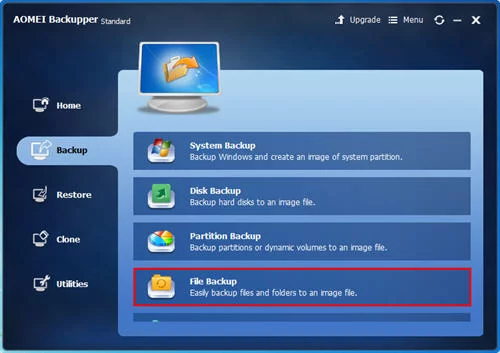
أول خطوة عليك القيام بها, هو القيام بتوصيل جهاز التخزين الذي تريد له أن يقوم بنسخ احتياطي لوحدة NAS إلى جهاز الكمبيوتر الخاص بك أولاً, ثم قم بتنصيب البرنامج AOMEI Backupper. بعد ذلك اختر أيقونة Backup ثم اختر File Backup. بعد ذلك اضغط على Add Folder التي ستظهر لك نافذة لتختار منها الملف, دورك هو الضغط على Browse ثم اختيار Share/NAS. ثم عليك أن تضع عنوان IP لوحدة التخزين الشبكي QNAP NAS او عليك أن تضع اسمه فقط.

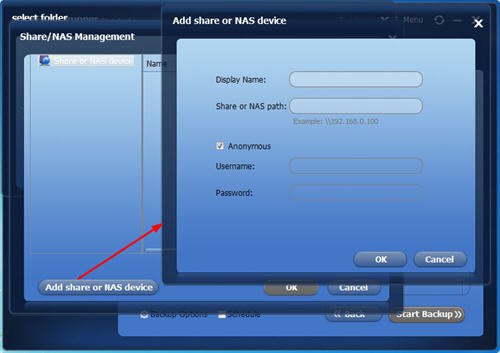
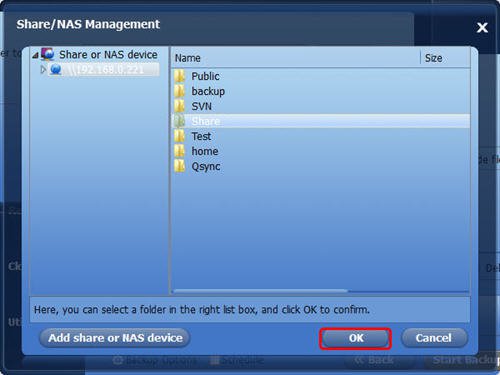
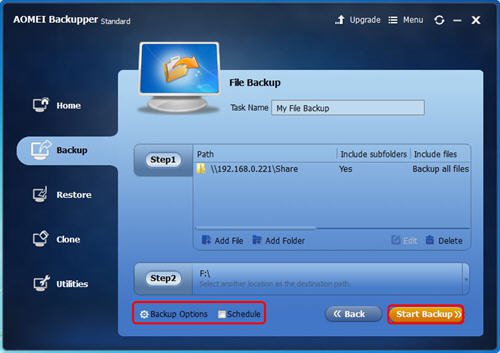
ننتقل بعد ذلك إلى اختيار كل الملفات التي نرغب بأن ننسخها احتياطياً إلى وحدة التخزين الشبكي QNAP NAS, عند هذه المرحلة ستكون قادر على تشفير وضغط صيغة النسخ لتقليل المساحة، كما ستكون قادر على إعداد جدول زمني لعملية النسخ الاحتياطي. بعد تحديد كل ذلك لا تنسى أن تضغط على ابدء النسخ الاحتياطي.



